
muvee reveal 11(家庭影片制作软件)
附安装教程大小:136.0 MB 更新:2023/03/22
类别:媒体制作系统:WinXP, Win7, Win8, Win10, WinAll
分类分类

大小:136.0 MB 更新:2023/03/22
类别:媒体制作系统:WinXP, Win7, Win8, Win10, WinAll
muvee Reveal 11是一款简单易用的视频制作软件,旨在帮助用户通过简单几步快速创建家庭影片与个人视频,您仅需添加图片和视频,然后选择一种样式效果,即可快速完成制作,当然,对于需要更多需求的用户来说,您也可以根据需要调整各项参数,从而获得个性化的效果,该程序能够有效支持对取景和缩放照片、自动裁剪视频屏幕、视频慢动作、混音设置、画外音等参数进行全面的调整,从而获得最佳的输出效果,这里为您分享了本,可以免费进行使用,有需要的用户赶紧下载吧!

muvee Reveal是一个软件应用程序,专门用于帮助您仅几步即可创建电影。
通过使用支持图像或视频文件并提供以WMV,MOV,MPG或AVI格式导出的实用程序,可以创建具有类似电影效果的增强型影片剪辑。
它具有简洁明了的界面,使用户只需将其拖放到主面板即可添加视频或图像。
借助其内置播放器,您可以播放或停止当前视频选择并调节音量。
muvee Reveal允许用户切换到全屏模式以更好地关注他们的工作,并按文件名或日期对项目进行排序。
此外,您可以在项目的各种外观之间进行选择,并在色彩饱和度和效果,色彩强度和字体样式方面配置专用参数。
值得一提的其他重要功能使用户可以指定照片时长或选择自动模式,手动设置视频时长,嵌入标题并选择背景色或图像,插入音频文件,附加徽标图像以及修剪音频文件。
最后但并非最不重要的一点是,您可以使该工具显示整个图片或放大以填充屏幕,放慢或加快视频播放速度,淡化曲目之间的音乐,以及调整音频文件,视频音轨和语音。
生成的项目可以导出为以下文件格式:WMV,MOV,MPEG或AVI,上传到YouTube或Facebook,保存为与移动设备兼容的格式,以及刻录到CD。
综合考虑,muvee Reveal提供了一种从本地视频,图像和音频文件创建电影的简单软件解决方案。
编辑变得容易:
muvee完成所有工作。您需要做的就是将快照,视频剪辑和muvee收集在一起,将它们变成可观看的电影。
您无需了解数百个晦涩难懂的控件。只需单击即可。
自动裁剪和缩放:
muvee会自动将动作归零。muvee Reveal会先检测动作发生的位置,然后进行裁剪并放大最重要的时刻。
在线共享您的剪辑:
与家人和朋友分享您的电影。
轻松将电影导出到Facebook,YouTube或电子邮件。
1、下载并解压软件,双击安装程序muveeReveal11.exe进入选择安装语言界面,选择【中文(简体)】,然后点击【确定】。
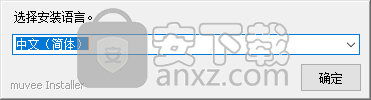
2、弹出如下的需要必要组件,可以点击【下一步】。
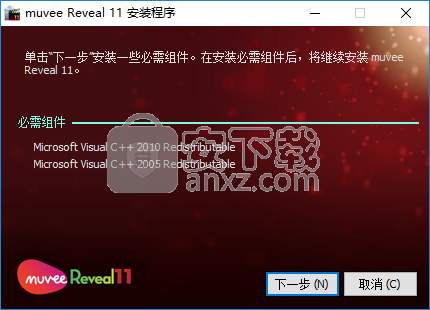
3、真正安装必要的组件,等待安装完成。

4、组件安装完成后点击【下一步】按钮继续。
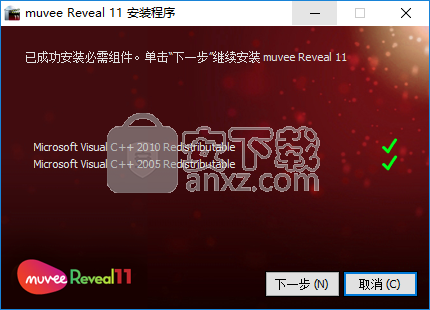
5、弹出如下的欢迎使用muvee Reveal 11安装向导,勾选【我接受许可协议...】的选项,再进入下一步的安装。
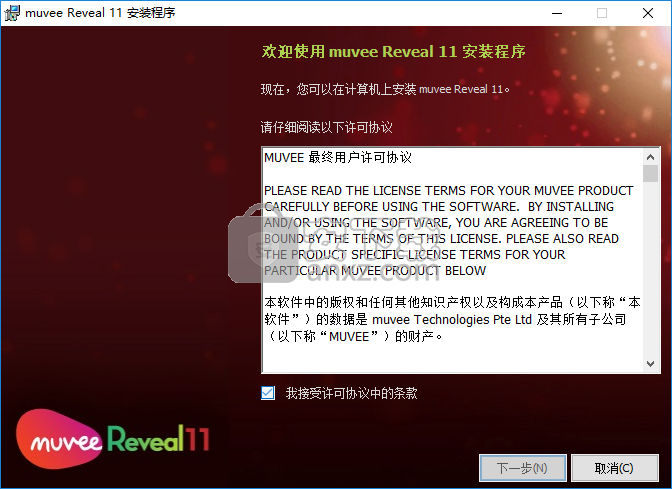
6、选择安装位置,用户可以选择默认的安装路径。
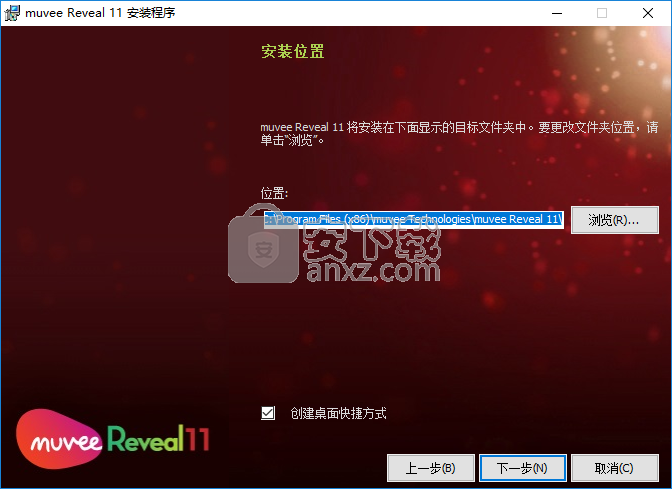
7、正在安装muvee Reveal 11,用户等待安装完成。
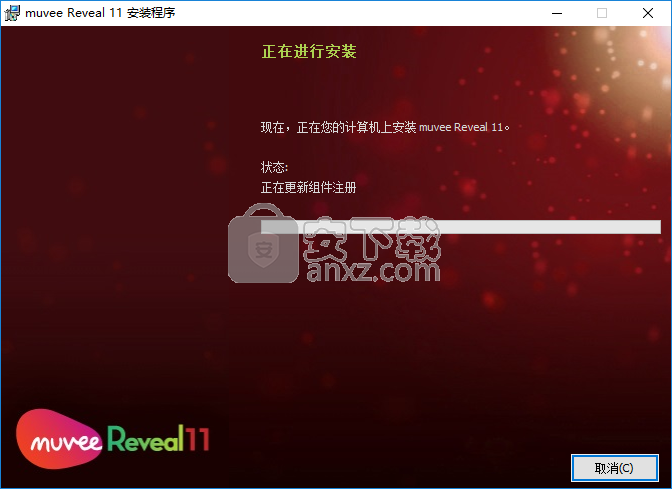
8、弹出如下的muvee Reveal 11安装成功的提示,取消【启动muvee Reveal 11】,点击【完成】按钮。
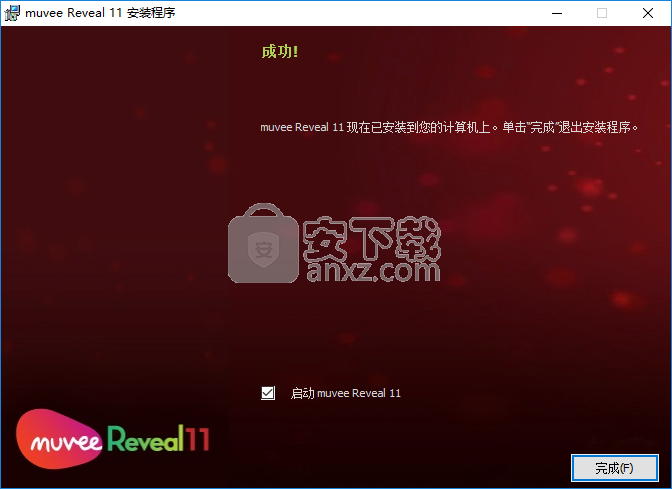
9、先不要运行软件,将补丁文件复制到软件的安装目录下,默认路径为C:\Program Files (x86)\muvee Technologies\muvee Reveal 11\。
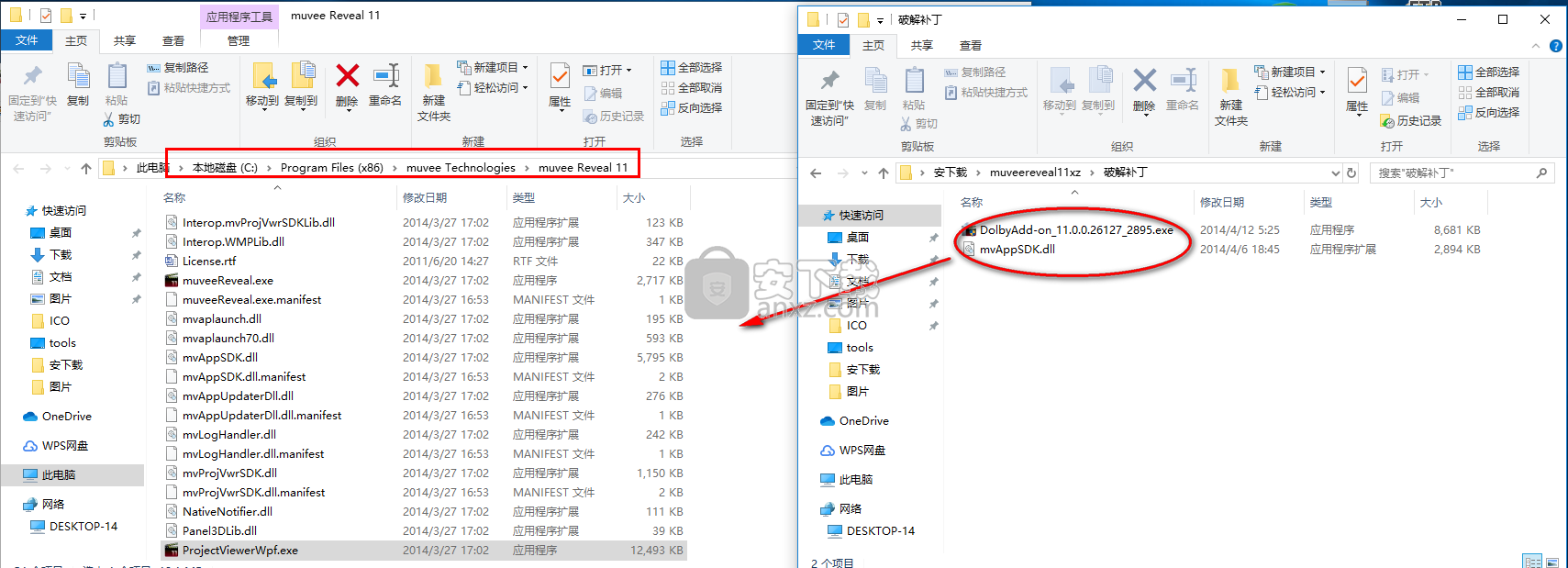
10、弹出如下的包含同名文件的提示,选择【替换目标中的文件】。
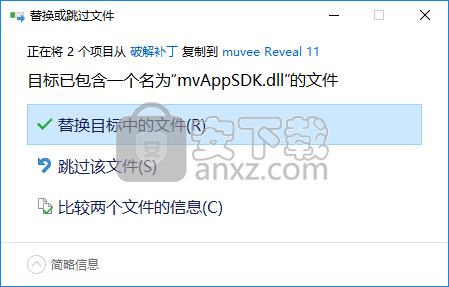
11、运行补丁程序“DolbyAdd-on_11.0.0.26127_2895.exe”,然后安装提示安装,直到安装完成即可完成。
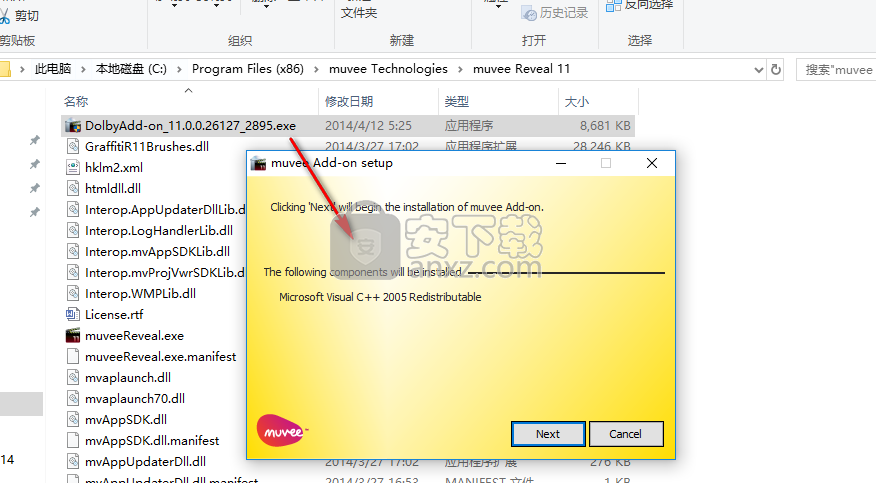
1、运行muvee Reveal 11,进入如下所示的界面,点击进入下一步。
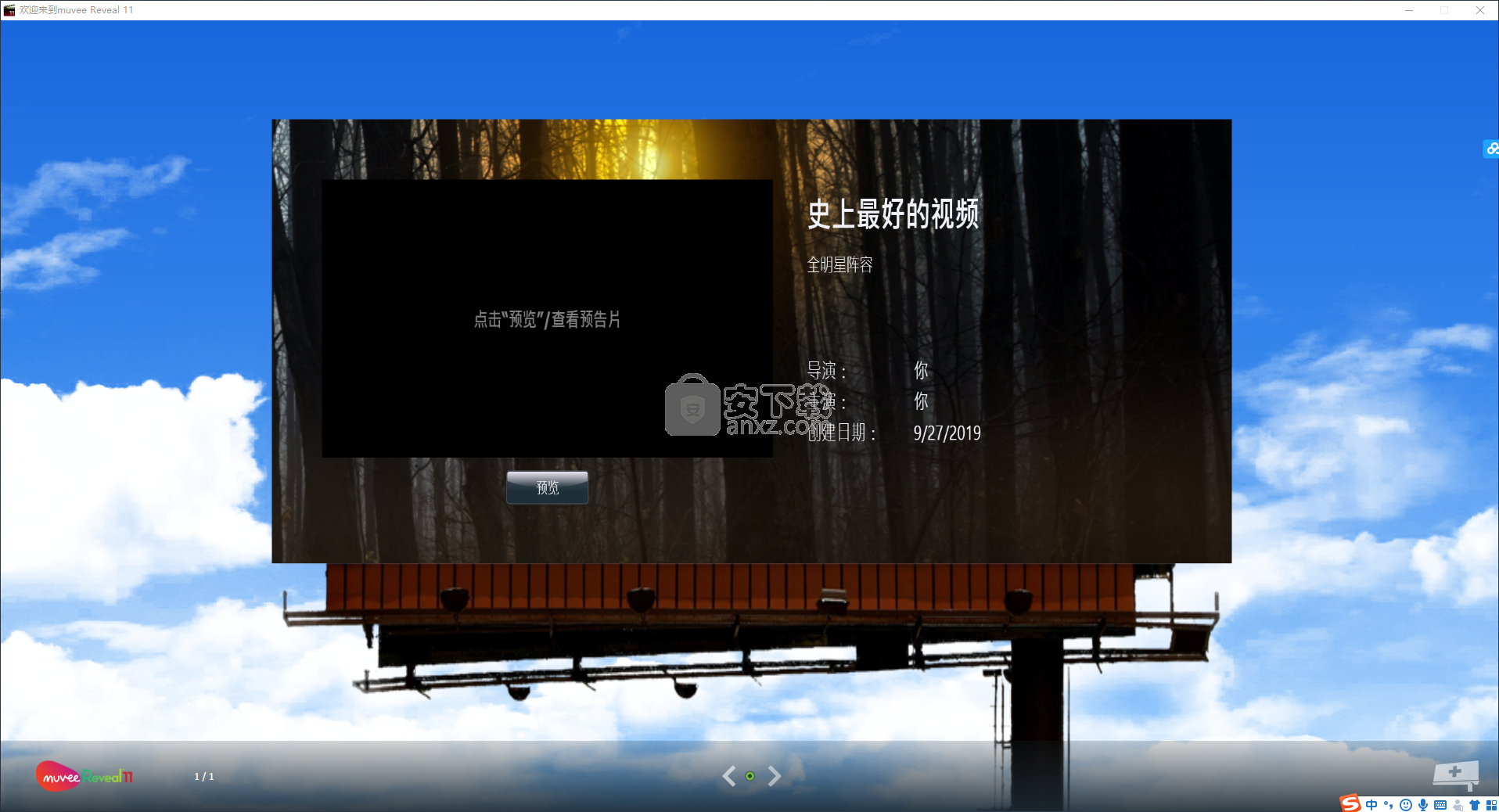
2、随即进入muvee Reveal 11的视频创建窗口。

3、先点击添加图片与视频,用户可以快速导入要制作的图片/视频。
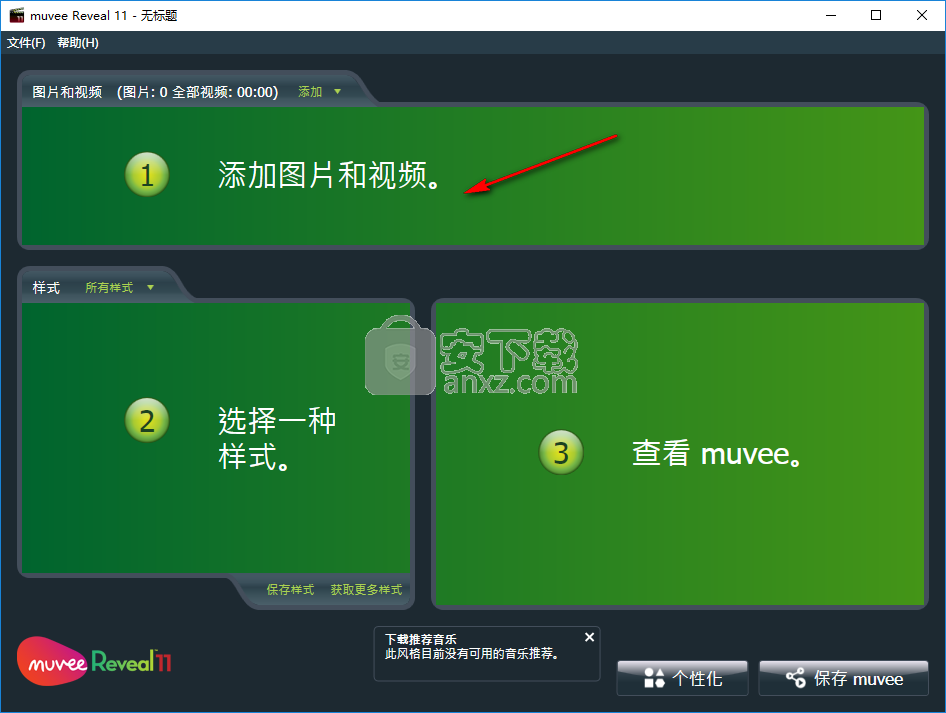
4、选择一种格式,用户可以根据喜好进行选择。
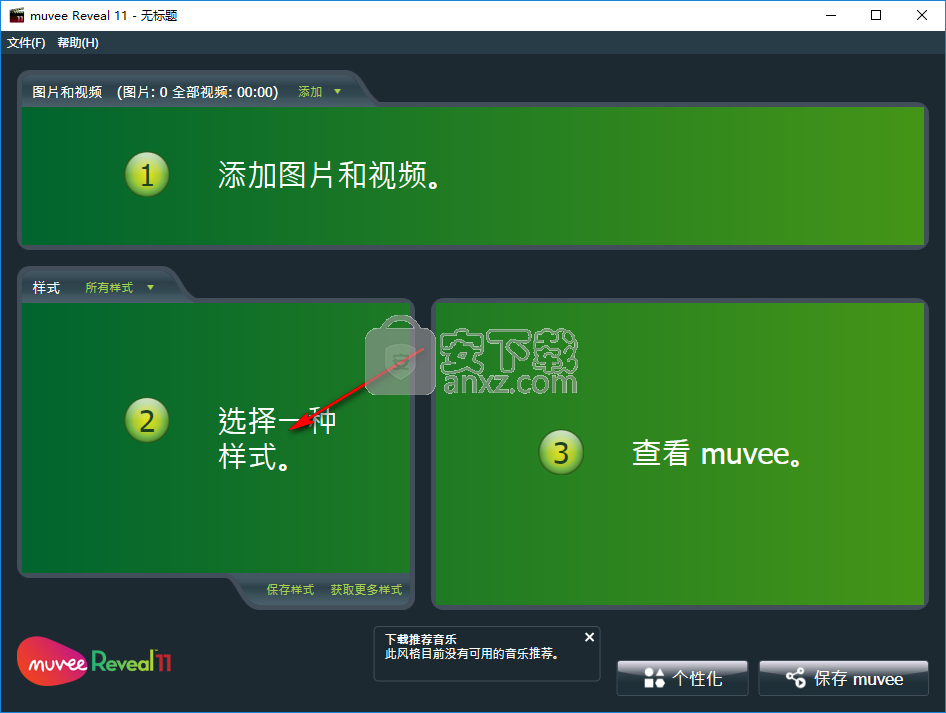
5、查看muvee,用户等待完成。
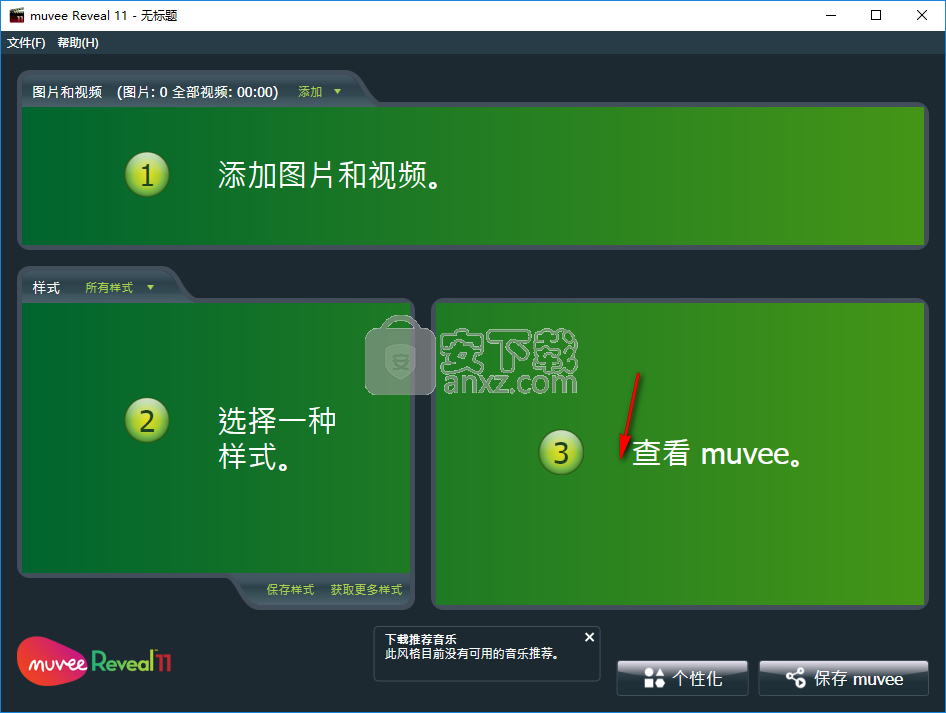
6、支持对模式、标题、谢启名单、画外音等参数进行设置。
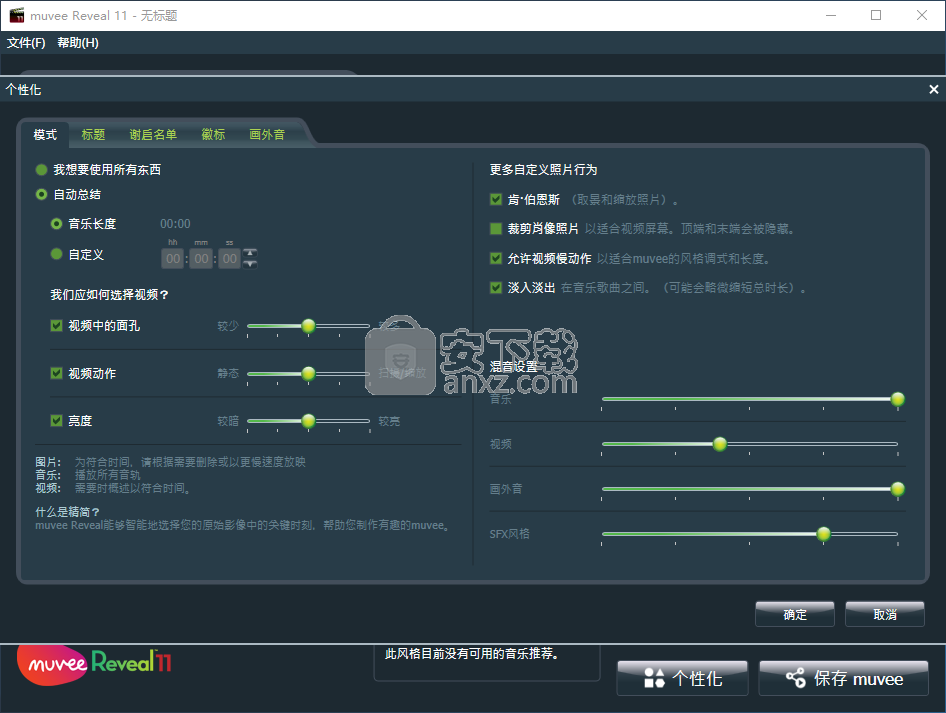
7、最后,点击【保存muvee】按钮即可保存。
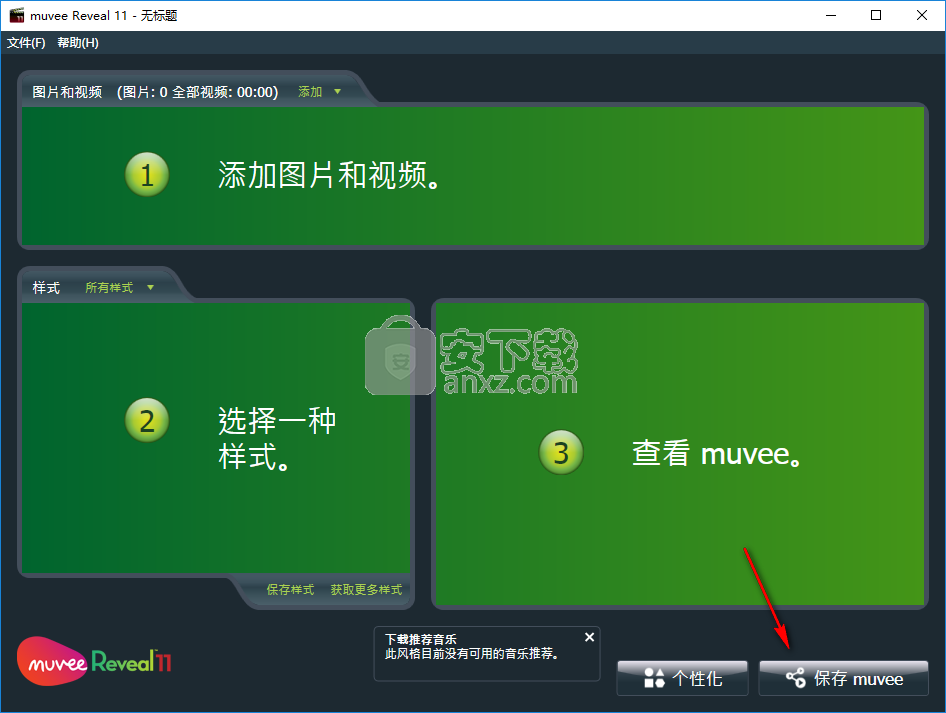
章节:对视频进行细分,以突出显示故事的不同章节。添加多个音乐曲目,并完全控制您的图片和素材。
音乐推荐:每种风格都带有推荐的免版税音乐。
字幕:您可以在视频的任何位置添加标题卡。这可以用来有效地讲故事。
改进的缩略图指示器:改进了“媒体”面板,以显示使用magicSpot,magicMoments和Captions所做的更改。
音频要点:您可以有选择地启用和禁用视频中的声音。
应用程式内推销:可以从应用程式订购muvee的礼物DVD。
上传到YouTube(标清和高清):您可以将muvee无缝保存并上传到YouTube。
上传到Facebook(标清和高清):您可以将muvee无缝保存并上传到Facebook。
上载到Vimeo(标清和高清):您可以将muvee无缝保存并上载到Vimeo。
音乐修整:您可以将音乐修整到所需的持续时间或删除音乐的一部分。
徽标:您可以在整个muvee中将图像叠加为徽标。
NVIDIA CUDA加速保存:使用NVIDIA CUDA硬件,现在保存到H.264格式要快得多。
与社区论坛集成:您可以在社区支持的muveeManiacs论坛中获得各种样式的使用技巧。
DVD质量的全屏预览:您可以以DVD质量的分辨率在全屏模式下播放muvee预览。
高清:muvee Reveal支持高清(高清)视频输入,并且可以保存为高清格式。这使您可以刻录出色的蓝光作品,或从计算机上观看高清视频,或以高清质量上传到YouTube和Facebook。
宽屏:muvee Reveal支持正常(4:3)和宽屏(16:9)纵横比的视频和照片输入,并允许您创建和刻录自己的宽屏muvee DVD。
在线保存:通过电子邮件发送视频可能会很棘手,因为文件太大。在线发布视频非常复杂,全世界都可以找到。muvee Reveal与muvee的muvee Cloud集成,可为您的muvee提供轻松,私有的在线共享。您可以选择将muvee保存到muvee Cloud,它将自动上传到免费的私人在线相册中。您可以将邀请发送给任何想要看到您的muvee的人-除非您邀请他们,否则其他人都看不到它。
字幕控制:为照片和视频添加动画字幕,尽享乐趣。
将视频分割为片段:您可以将较长的视频文件分割为更小,更方便的片段。您可以选择手动剪辑视频的位置,也可以让muvee Reveal在视频的镜头边界自动将您的视频分割为剪辑。
可自定义的DVD主题:刻录DVD时,muvee Reveal允许您自定义DVD菜单的背景照片和字体。
保存到iPhone,iPod Touch,iPod,iPad,Android设备:muvee Reveal允许您将muvees保存到iTunes,您可以在其中轻松将它们同步到视频iPhone / iPod / iPad。muvee Reveal可让您以兼容Android设备的格式保存muvee
提示:制作muvee时,muvee Reveal提供了一些简单的提示,可帮助您在音乐的长度和照片的数量之间取得良好的平衡。
顺序媒体面板:您可以通过在媒体面板中按所需方式对照片和视频片段进行排序来控制故事。muvee Reveal遵循您设置的顺序(而不是在后台为您改组或交错它们)。您甚至可以观看媒体面板,因为muvee Reveal在muvee播放期间出现时会突出显示每张照片或视频。
字幕大师电脑版 媒体制作119.97 MB3.5.26
详情快剪辑 媒体制作88.6 MBv1.3.1.3033
详情CamIn 媒体制作174.02 MB2.5.1.10
详情终极Flash播放器 V1.79 绿色版 媒体制作1.17 MB
详情Imperator FLA (Flash动画工具)v1.63 中文汉化版 媒体制作1.46 MB
详情ThunderSoft Audio Recorder(电脑录音软件) 媒体制作13.3 MBv8.4.0 中文
详情Aleo Flash Intro and Banner Maker v4.1 汉化 媒体制作6.00 MB
详情卡拉字幕精灵 v2.1.6 注册版 媒体制作33.00 MB
详情PicturesToExe Deluxe(幻灯片制作软件) 媒体制作15.4 MBv8.0.13
详情Amberlight 2(粒子特效软件) 媒体制作36.6 MBv2.1
详情vmix23完全 媒体制作343 MB附安装教程
详情MAGIX Video Pro X10 媒体制作534.00 MBv16.0.2.317 免费版
详情Apeaksoft Slideshow Maker(电子相册制作软件) 媒体制作155 MBv1.0.8
详情Samplitude Pro X3(音乐制作软件) 媒体制作2345 MB汉化
详情数码大师2013下载 媒体制作44.7 MBv32.9.8300 白金版
详情easy sketch(手绘视频制作软件) 媒体制作525.0 MBv3.0.1
详情VideoScribe(手绘视频制作软件) 媒体制作75.7 MBv2.7.2
详情SWF Decompile Expert v3.0.1.3152 绿色汉化版 媒体制作2.00 MB
详情AquaSoft SlideShow Premium 9(幻灯片制作软件) 媒体制作56.0 MB附使用教程
详情ProShow Gold(幻灯片制作软件) 媒体制作88.9 MBv9.0.3771
详情LedshowTW 2017图文编辑软件 媒体制作121 MBv17.10.12.0 官方版
详情My Autoplay Pro v10.3 汉化绿色版 媒体制作29.00 MB
详情Flash插件 Adobe Flash Player for IE 媒体制作1.19 MBv32.0.0.223 官方版
详情VideoScribe(手绘视频制作软件) 媒体制作75.7 MBv2.7.2
详情led player(led显示屏控制软件) 媒体制作10.2 MBv6.0.3 中文版
详情LED演播室 媒体制作54.49 MBV12.60D 免费版
详情Adobe Flash CS3 Professional 媒体制作50.6 MB简体中文免激活版
详情视频剪辑软件 Wondershare Filmora 媒体制作270.0 MBv9.2.7.11 汉化
详情MTV电子相册视频制作软件 4.71 注册版 媒体制作31.00 MB
详情JPEXS Free Flash Decompiler v11.1.0 中文版 媒体制作8.00 MB
详情Windows Movie Maker 2.1 简体中文版 媒体制作3.38 MB
详情MTV制作圣手 V5.0 媒体制作4.00 MB
详情万兴dvd相片电影故事(Wondershare dvd slideshow) 媒体制作127 MBv6.7.0.4 汉化
详情光盘菜单制作 AutoPlay Menu Builder V8.0 汉化 媒体制作16.00 MB
详情SWFText(Flash文字制作工具) 1.4 汉化版 媒体制作2.29 MB
详情Adobe Flash CS4 10.0.2 简体中文精简版 媒体制作140.00 MB
详情Macromedia Authorware 媒体制作50.60 MBv7.02 中文版
详情Media Encoder CC 2018(音频与视频编码工具) 媒体制作1311 MB附带安装教程
详情pivot animator(火柴人动画制作软件) 媒体制作1.0 MBv4.2.2 中文版
详情easy sketch(手绘视频制作软件) 媒体制作525.0 MBv3.0.1
详情度彩视频加广告助手 媒体制作51.4 MBv6.0 免费版
详情快剪辑 媒体制作88.6 MBv1.3.1.3033
详情英语听力制作专家 媒体制作27.8 MBv6.0 官方版
详情字幕大师电脑版 媒体制作119.97 MB3.5.26
详情CamIn 媒体制作174.02 MB2.5.1.10
详情RealMedia Editor 11.0.0.535 ReLoaded 汉化版 媒体制作7.32 MB
详情艾奇MTV电子相册制作软件 媒体制作36.38 MBv6.80.1112.10
详情终极Flash播放器 V1.79 绿色版 媒体制作1.17 MB
详情Real11 压缩器 1.0 媒体制作3.87 MB
详情RealX 0.9 简体中文 媒体制作0 MB
详情

























